ワークスペース オブジェクトの管理
ワークスペースのルートフォルダに保存されるオブジェクトは、フォルダ、 Gitフォルダ、ノートブック、ファイル(Databricks Runtime 11.3 LTS以降)、クエリ、ダッシュボード、 Genie spaces、アラート、エクスペリメントです。ワークスペース オブジェクトに対してアクションを実行するには、オブジェクトを右クリックするか、オブジェクトの右側にある をクリックします。
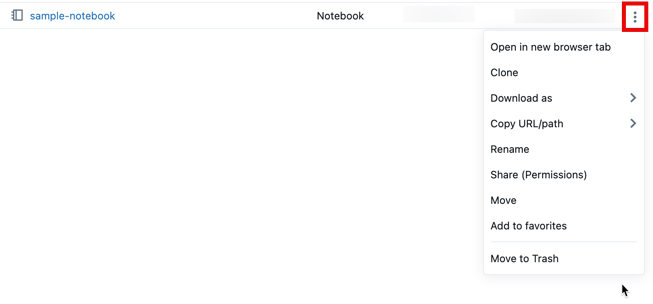
ドロップダウンメニューから、次の操作を行えます。
-
オブジェクトがフォルダの場合:
- フォルダーにワークスペース オブジェクトを作成します。
- ノートブックまたは Databricks アーカイブをインポートします。
-
オブジェクトのクローンを作成します。(ファイルのクローンは作成できません。)
-
オブジェクトがノートブックまたはファイルの場合は、オブジェクトをダウンロードします。
-
オブジェクトへの URL またはフルパスをコピーします。
-
オブジェクトの名前を変更します。
-
オブジェクトを共有し、オブジェクトに対する権限を設定します。
-
オブジェクトを別のフォルダに移動します。
-
オブジェクトをお気に入りに追加します。
-
オブジェクトをゴミ箱に移動します。 オブジェクトの削除を参照してください。
この記事に記載されている手順に加え、以下も実行できます。
- Databricks CLIの databricks workspace mkdirs コマンド、Workspace API 2.0のPOST /api/2.0/workspace/mkdirsオペレーション、および、Databricks Terraform プロバイダーとdatabricks_directoryを使用してフォルダーを作成します。
- Databricks Terraform プロバイダーとノートブックを使用してノートブックを作成します。
- Databricks CLIのdatabricks ワークスペース export_dirまたはdatabricksワークスペース exportコマンド、およびGET /api/2.0/ワークスペース/export を使用して、フォルダーまたはノートブックをエクスポートします。 ワークスペースAPI 2.0での動作。 ワークスペース データのエクスポートに関する包括的なガイダンスについては、 「ワークスペース データのエクスポート」を参照してください。
- 次のワークスペースオブジェクトに対するアクセス許可を設定します。
- ノートブックの場合、Permissions API 2.0のPUT /api/2.0/preview/permissions/notebooks/{notebook_id} または PATCH /api/2.0/preview/permissions/notebooks/{notebook_id} のオペレーションを使います。
- フォルダーの場合は、Permissions API 2.0の PUT /api/2.0/preview/permissions/directories/{directory_id} または PATCH /api/2.0/preview/permissions/directories/{directory_id} のオペレーションを使います。
最近使用したオブジェクトへのアクセス
最近使用したオブジェクトにアクセスするには、サイドバーの「 最近 」 をクリックするか、ワークスペースのランディングページの「最近」列をクリックします。
ブラウザのキャッシュと Cookie を削除すると、[最近] リストがクリアされます。
オブジェクトの移動
オブジェクトを移動するには、オブジェクトをドラッグ&ドロップするか、オブジェクトの右側にある をクリックして [移動] を選択します。

オブジェクトを削除する
オブジェクトを削除するには、オブジェクトを右クリックするか、オブジェクトの右側にある をクリックしてから、[ ゴミ箱に移動] を選択します。 ゴミ箱 フォルダの内容は 、30日後 に完全に削除されます。
ゴミ箱内のオブジェクトを手動で完全に削除するには、オブジェクトを右クリックするか、オブジェクトの右側にある をクリックしてから、「 完全に削除 」を選択します。
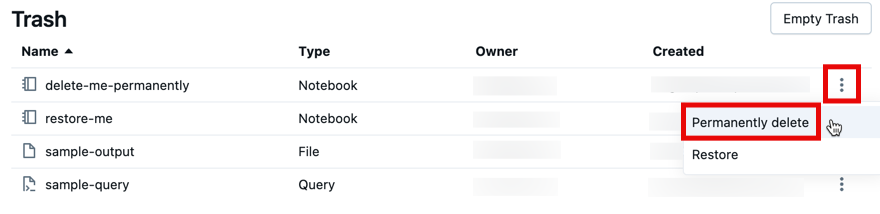
ゴミ箱内のすべてのオブジェクトを完全に削除するには、[ ゴミ箱を空にする] をクリックします。
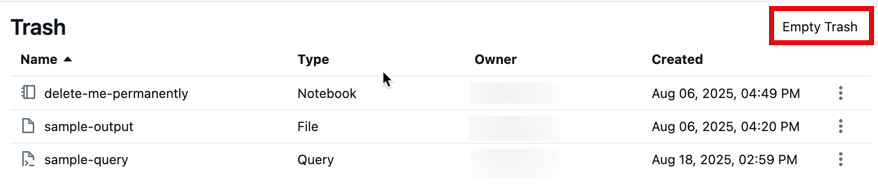
また、Databricks CLIのdatabricks workspace delete コマンドやdatabricks workspace rmコマンド、 Workspace API 2.0のPOST /api/2.0/workspace/deleteオペレーションを用いてオブジェクトを削除することもできます。
Databricks CLI または API 2.0 のワークスペースを使用してオブジェクトを削除した場合、そのオブジェクトは「ごみ箱」フォルダに表示されません。
オブジェクトの復元
オブジェクトを復元するには、オブジェクトを別のフォルダにドラッグ&ドロップするか、オブジェクトの右側にある をクリックして「 復元 」を選択します。
